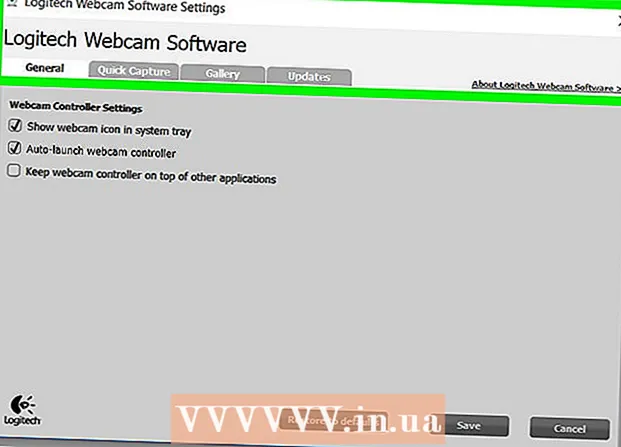Автор:
Janice Evans
Дата На Създаване:
3 Юли 2021
Дата На Актуализиране:
1 Юли 2024

Съдържание
- Стъпки
- Метод 1 от 3: Как да проверите състоянието на батерията в Windows
- Метод 2 от 3: Как да създадете отчет за състоянието на батерията в Windows
- Метод 3 от 3: Как да проверите състоянието на батерията в macOS
В тази статия ще ви покажем как да проверите нивото на батерията и цялостното състояние на вашия лаптоп. Windows ще ви предупреди, когато трябва да смените батерията; можете също да генерирате отчет за състоянието на батерията с помощта на PowerShell. На лаптоп с Mac можете да проверите състоянието на батерията в системния отчет.
Стъпки
Метод 1 от 3: Как да проверите състоянието на батерията в Windows
 1 Погледнете иконата на батерията. Ще го намерите в долния десен ъгъл на лентата на задачите, която се намира в долната част на екрана. Ако иконата на батерията показва червено „x“, значи нещо не е наред с батерията.
1 Погледнете иконата на батерията. Ще го намерите в долния десен ъгъл на лентата на задачите, която се намира в долната част на екрана. Ако иконата на батерията показва червено „x“, значи нещо не е наред с батерията.  2 Кликнете върху иконата на батерията. Ще се отвори прозорец с информация за батерията. В горната част на прозореца ще намерите времето, след което батерията ще се разреди, както и подробна информация, ако нещо не е наред с батерията. Ако трябва да смените батерията, в този прозорец ще се появи предупреждение.
2 Кликнете върху иконата на батерията. Ще се отвори прозорец с информация за батерията. В горната част на прозореца ще намерите времето, след което батерията ще се разреди, както и подробна информация, ако нещо не е наред с батерията. Ако трябва да смените батерията, в този прозорец ще се появи предупреждение.
Метод 2 от 3: Как да създадете отчет за състоянието на батерията в Windows
 1 Щракнете с десния бутон върху менюто "Старт"
1 Щракнете с десния бутон върху менюто "Старт"  . Този бутон с логото на Windows е в долния ляв ъгъл на лентата на задачите. Ще се отвори контекстно меню.
. Този бутон с логото на Windows е в долния ляв ъгъл на лентата на задачите. Ще се отвори контекстно меню.  2 Кликнете върху Windows PowerShell. Тази опция ще намерите в средата на контекстното меню. Ще се отвори прозорец на PowerShell.
2 Кликнете върху Windows PowerShell. Тази опция ще намерите в средата на контекстното меню. Ще се отвори прозорец на PowerShell.  3 Въведете командата powercfg / batteryreport. Тази команда ще генерира отчет за състоянието на батерията.
3 Въведете командата powercfg / batteryreport. Тази команда ще генерира отчет за състоянието на батерията.  4 Кликнете върху Въведете. Ще бъде генериран отчет за състоянието на батерията; може да се отвори в уеб браузър.
4 Кликнете върху Въведете. Ще бъде генериран отчет за състоянието на батерията; може да се отвори в уеб браузър.  5 Щракнете върху отчета, за да го отворите. По подразбиране пътят към отчета за батерията е C: Users Потребителско име battery report.html. Отчетът за състоянието на батерията може да се отвори във всеки уеб браузър. Докладът включва тип батерия, история на използване, капацитет и прогнозен капацитет.
5 Щракнете върху отчета, за да го отворите. По подразбиране пътят към отчета за батерията е C: Users Потребителско име battery report.html. Отчетът за състоянието на батерията може да се отвори във всеки уеб браузър. Докладът включва тип батерия, история на използване, капацитет и прогнозен капацитет.
Метод 3 от 3: Как да проверите състоянието на батерията в macOS
 1 Щракнете върху иконата
1 Щракнете върху иконата  . Ще го намерите в горния ляв ъгъл в лентата с менюта.
. Ще го намерите в горния ляв ъгъл в лентата с менюта.  2 Кликнете върху За този Mac. Това е първата опция в менюто.
2 Кликнете върху За този Mac. Това е първата опция в менюто.  3 Кликнете върху Доклад за системата. Той се намира в раздела Общ преглед на прозореца About This Mac. Ще се отвори меню с различни отчети.
3 Кликнете върху Доклад за системата. Той се намира в раздела Общ преглед на прозореца About This Mac. Ще се отвори меню с различни отчети.  4 Кликнете върху Храна. Тази опция ще намерите в левия прозорец в секцията Хардуер.
4 Кликнете върху Храна. Тази опция ще намерите в левия прозорец в секцията Хардуер.  5 Проверете състоянието на батерията. Това може да стане в подраздел „Статус“ на раздела „Батерия“. Тук ще намерите следните индикатори за състоянието: Нормално, Заменете скоро, Заменете сега или Необходима услуга.
5 Проверете състоянието на батерията. Това може да стане в подраздел „Статус“ на раздела „Батерия“. Тук ще намерите следните индикатори за състоянието: Нормално, Заменете скоро, Заменете сега или Необходима услуга.